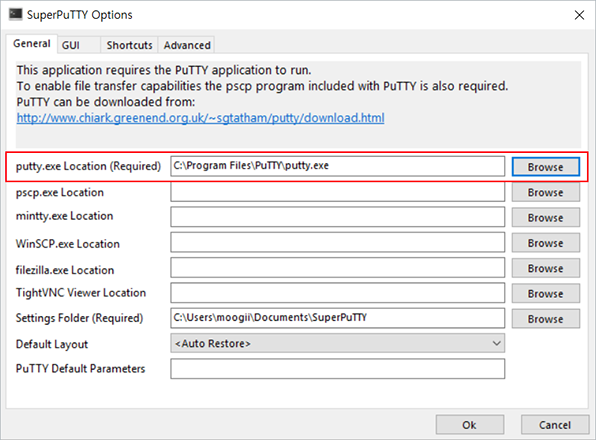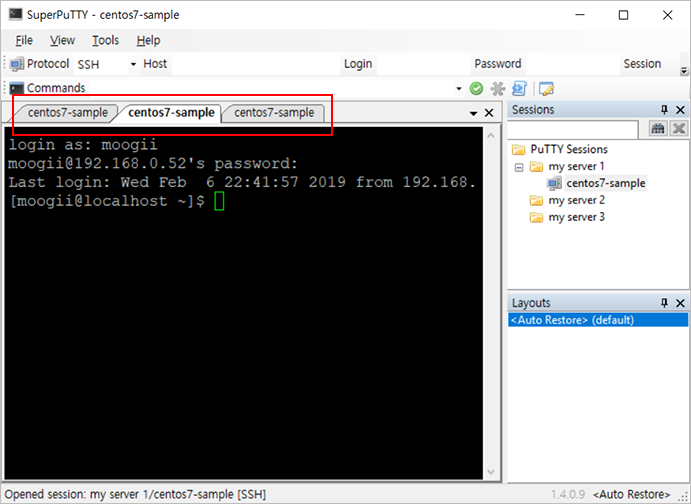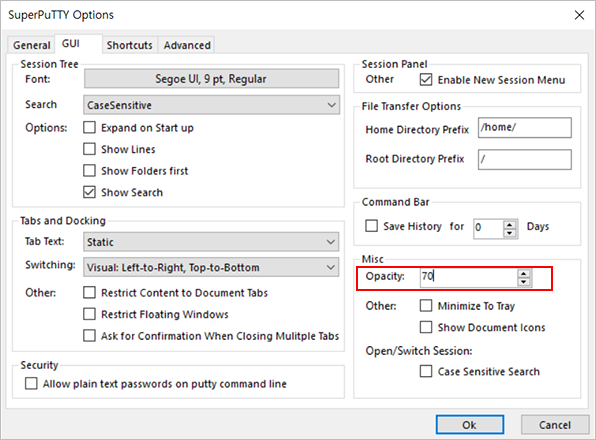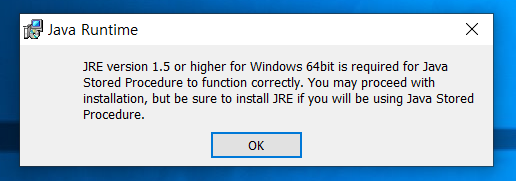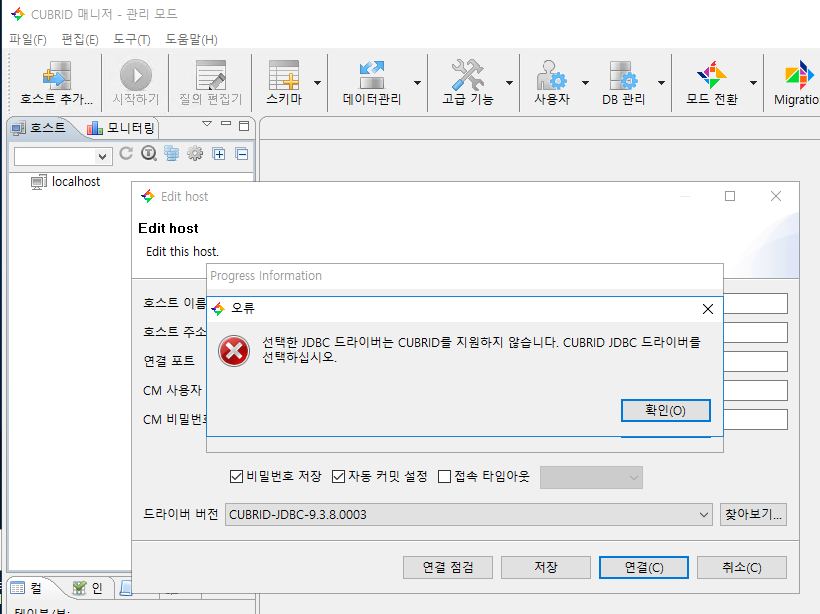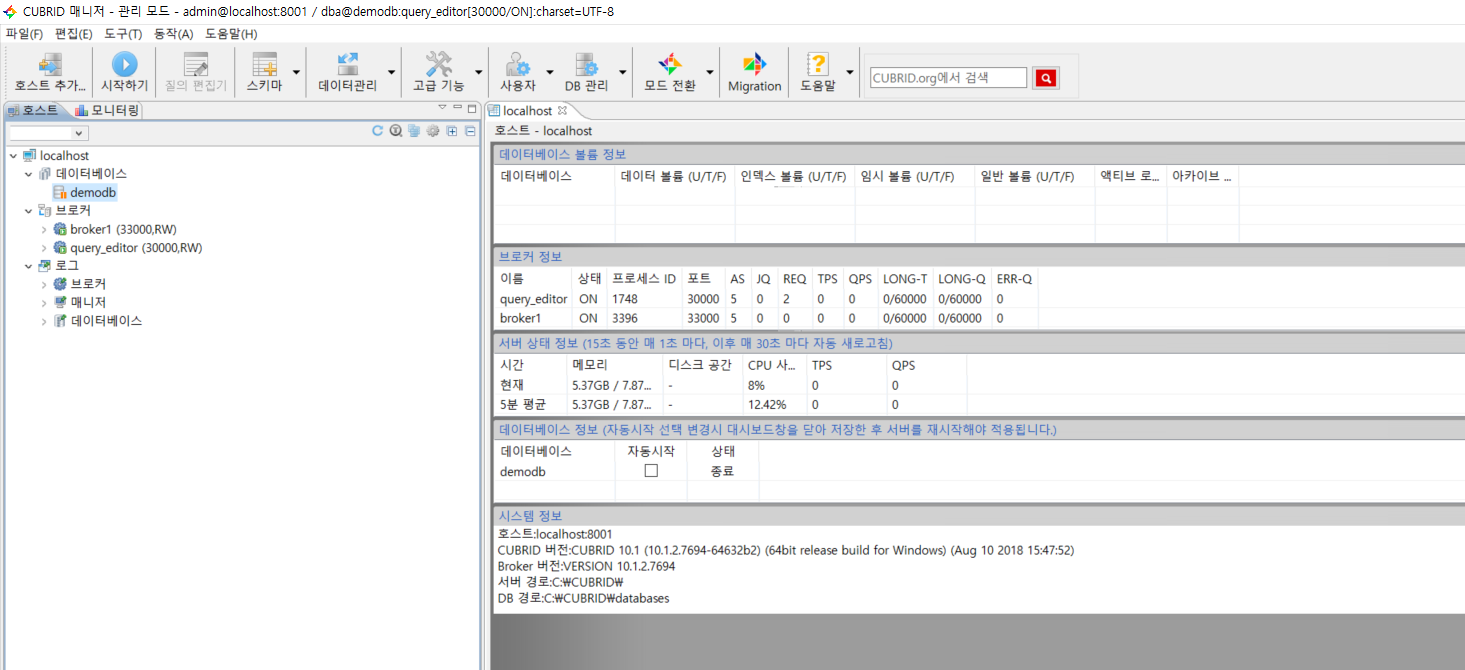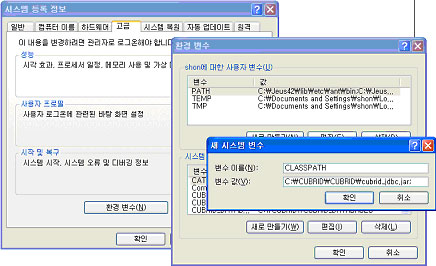버전: MySQL Community Server 5.7.18
레지스트리에 남는게 싫어 zip 형식의 mysql 을 다운받아 압축을 풀었다.
다른 블로그의 설치방법을 보면 my-default.ini 파일을 my.ini 파일로 변경하여 설정하는 것으로 나와있는데 내가 받은 버전에선 ini파일이 보이지 않았다.
1004lucifer
알아보니 해당 버전의 릴리즈 노트에 ini파일이 더이상 소스패키지나 배포패키지에 포함되지 않는다고 기술되어 있었다.
The my-default.cnf.sh file (used to produce a default my-default.cnf or my-default.ini file) is no longer included in source distributions and my-default.cnf and my-default.ini are no longer included in or installed by distribution packages. (Bug #22525354)
(https://dev.mysql.com/doc/relnotes/mysql/5.7/en/news-5-7-18.html#mysqld-5-7-18-packaging)
MySQL 폴더를 압축해제했을 때 my.ini가 있는 경우는 옛날 버전(5.7.17이하)